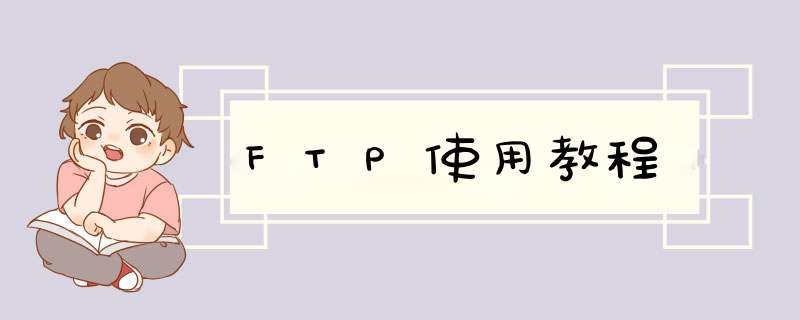
FTP使用教程
首先,百度搜索“FileZilla”,进入官网,然后选中下载页面的 “FileZilla Client” 下载。这里我们选的是免费版本。Pro为付费版。
下载本地,双击运行安装程序。安装完成,打开可以看到如下界面。
下面,来添加一个新的站点。打开“文件”→“站点管理器”,打开一个设置窗口。
点击“新站点”,右边出现编辑区域,填写 主机IP,端口默认写21(FTP端口),登录类型选择“正常”,然后填写 你空间 FTP 用户名和密码。
点击 确定,或者 直接点“连接”,连接成功后会显示 站点的根目录,这里可以看到连接成功。
接着来上传文件,先双击菜单图标,进入网站的web目录下,我们一般把文件放在这里,接着我们在本地资源找到要上传的文件,单击右键,若单个的话,可以直接点击“上传”,或加入队列,多个上传。
以上就是FTP使用教程的详细内容,
欢迎分享,转载请注明来源:内存溢出

 微信扫一扫
微信扫一扫
 支付宝扫一扫
支付宝扫一扫
评论列表(0条)